?PPT隱藏背景圖形的方法教程
時間:2023-01-16 11:42:16作者:極光下載站人氣:660
在powerpoint演示文稿中制作幻燈片時,我們通常會設計一定的背景效果,比如我們可以導入自己的圖片作為幻燈背景,為幻燈片設置一個純色背景后添加一些背景圖形等等。如果我們添加了背景圖形,后續(xù)需要對幻燈片中的文字進行修改,有時候就會誤選中背景圖形,影響操作。這種情況下我們就可以將幻燈片的背景圖形進行隱藏,后續(xù)需要時在將其顯示出來。那小伙伴們知道PowerPoint演示文稿中如何隱藏背景圖形嗎,其實隱藏方法是非常簡單的。我們只需要點擊打開“設置背景格式”側(cè)邊欄后,在其中點擊勾選“隱藏背景圖形”就可以了。接下來,小編就來和小伙伴們分享具體的操作步驟了,有需要或者是有興趣了解的小伙伴們快來和小編一起往下看看吧!
操作步驟
第一步:點擊打開需要隱藏背景圖形的PPT文稿,可以看到界面中有很多背景圖形;
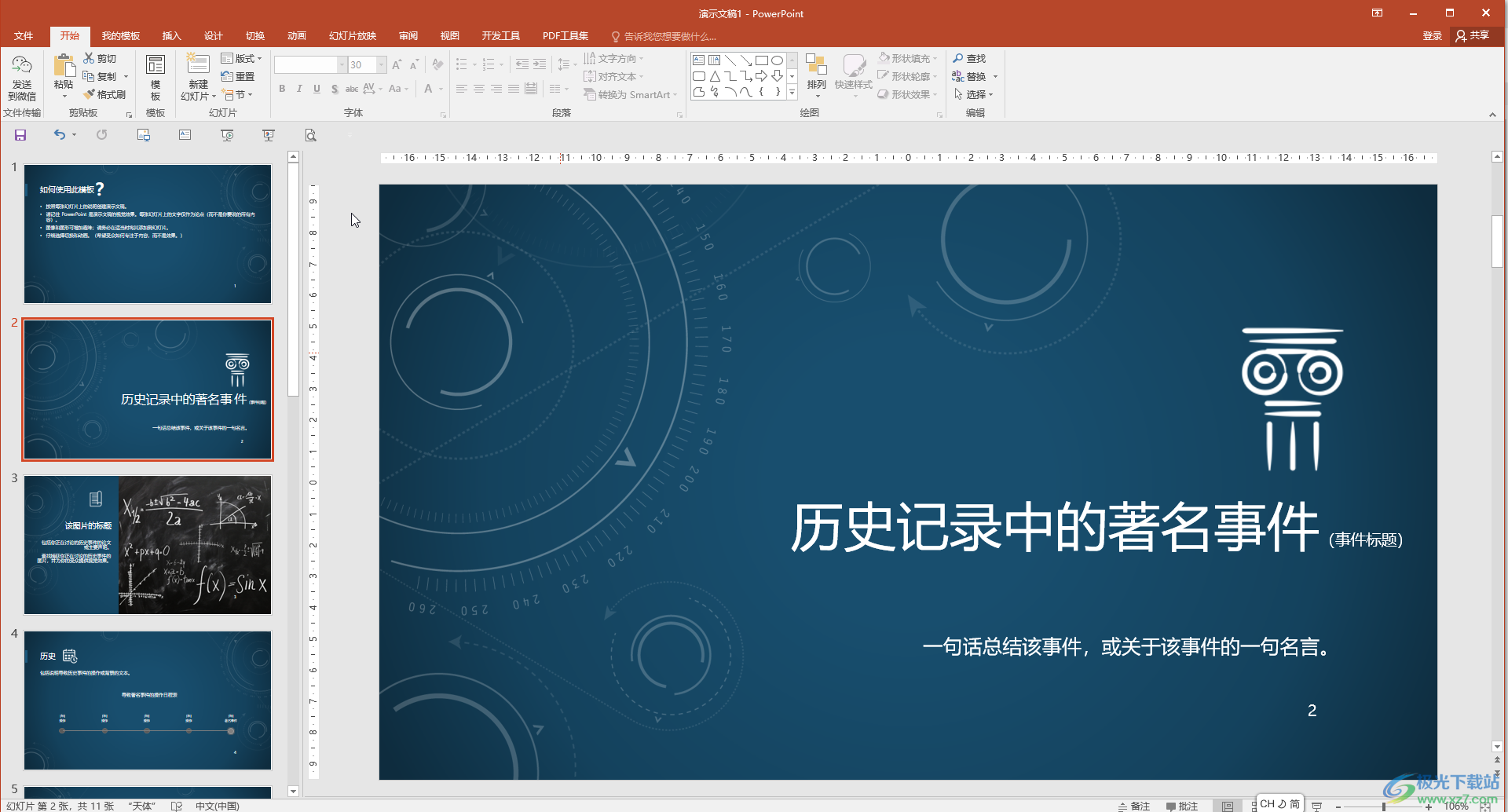
第二步:點擊界面上方的“設計”選項,接著在右側(cè)找到并點擊“設置背景格式”按鈕;
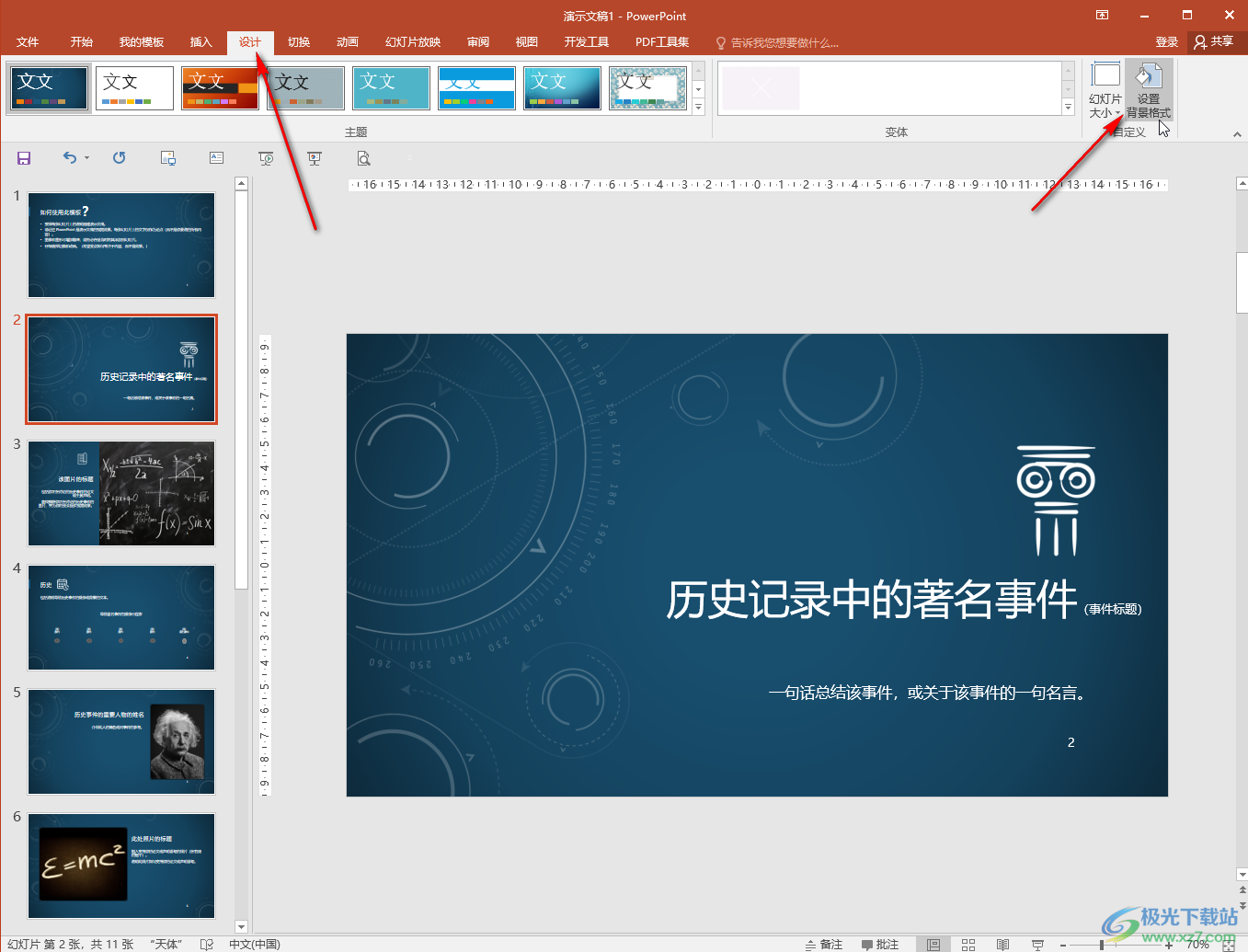
第三步:打開“設置背景格式”側(cè)邊欄后,可以看到其中有一個“隱藏背景圖形”選項;
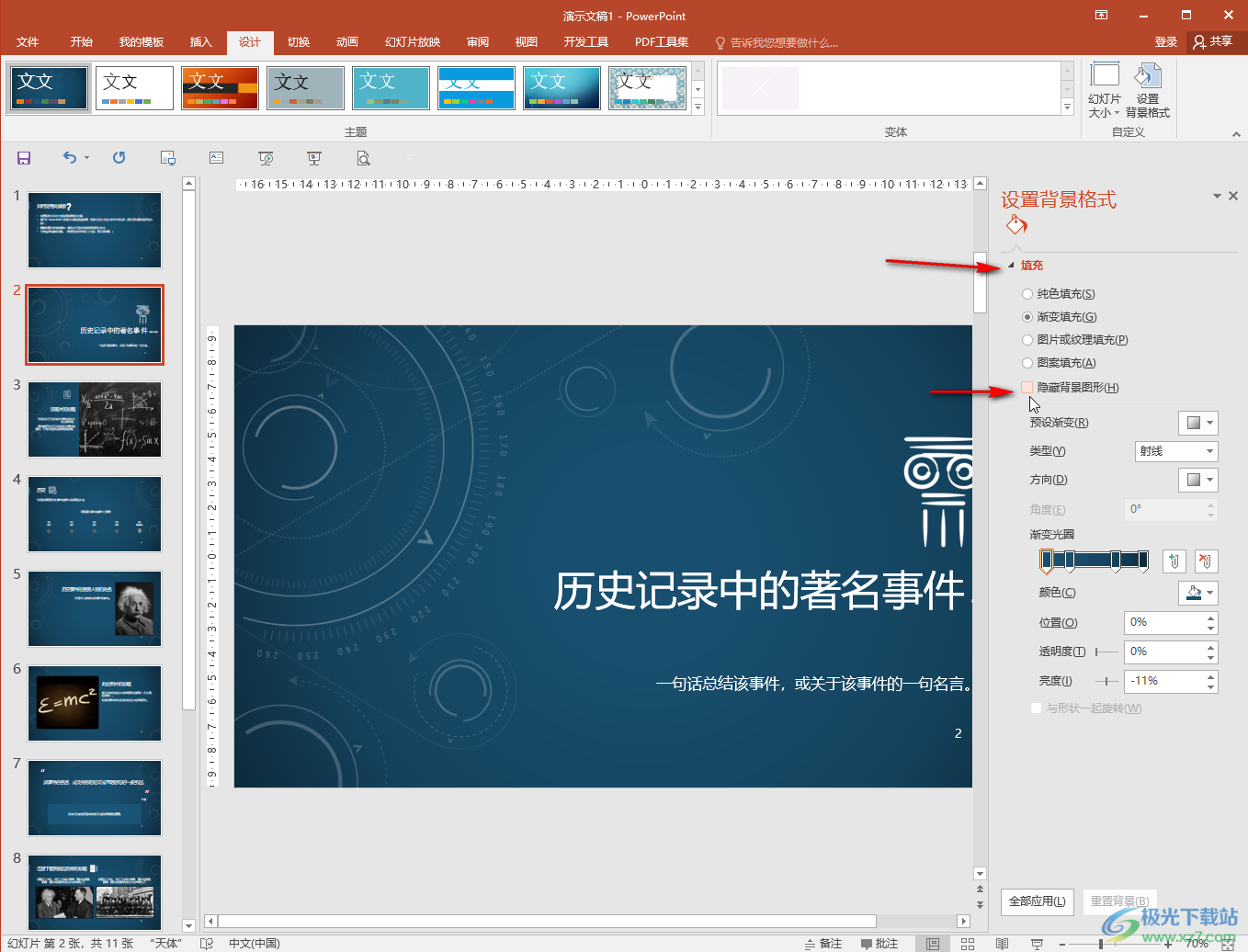
第四步:點擊勾選“隱藏背景圖形”就可以看到成功將幻燈片中的背景圖形都隱藏了;
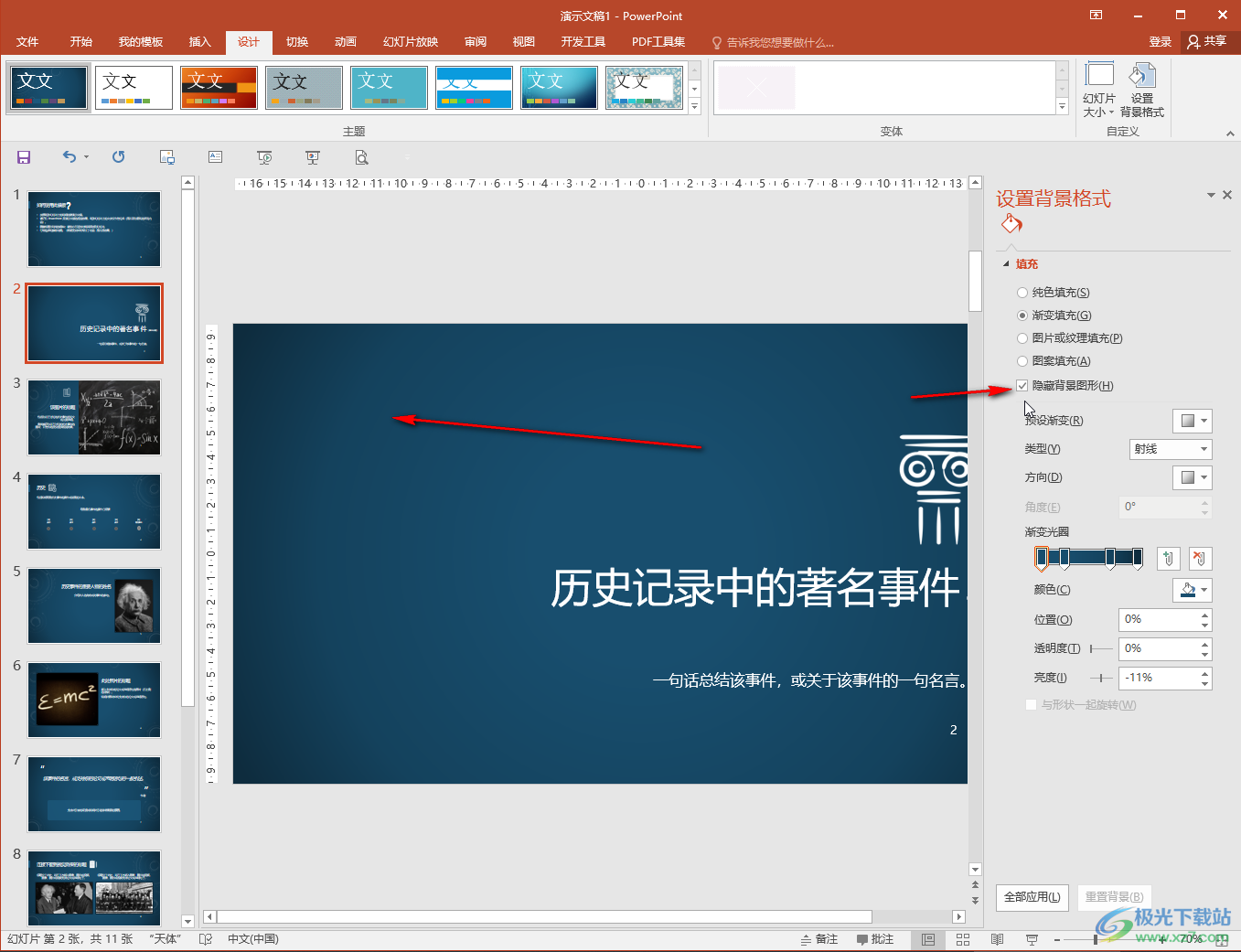
第五步:如果有需要我們還可以在“設置背景格式”側(cè)邊欄設置其他的背景效果,比如我們可以點擊設計圖片或者紋理填充,點擊“文件”按鈕可以導入自己的圖片作為背景,在下方可以點擊“全部應用”按鈕進行批量背景設置,點擊“重置背景”按鈕可以重新進行設計;
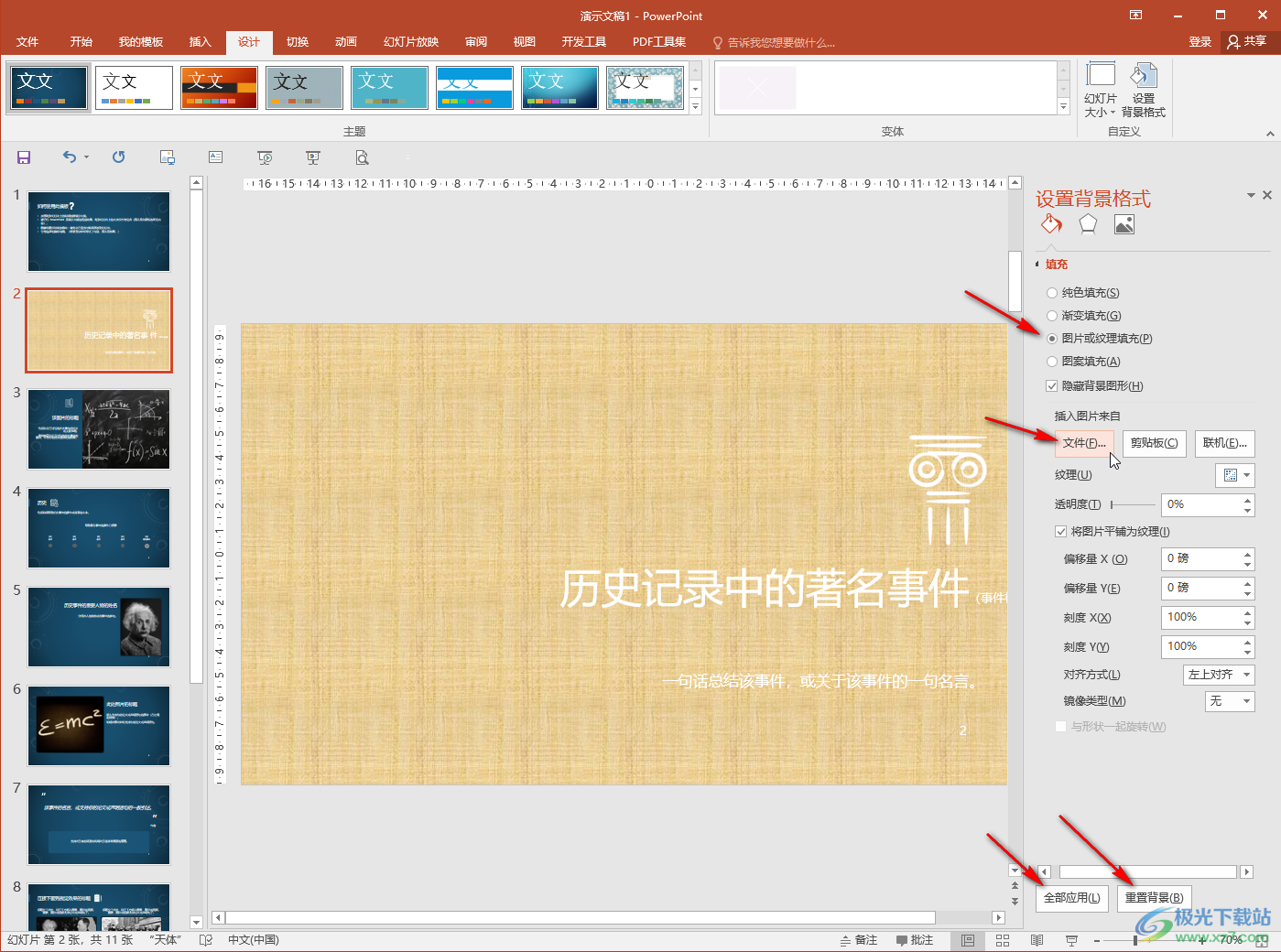
第六步:如果我們設置了圖片背景,還可以適當調(diào)整圖片的透明度,調(diào)整偏移量,避免遮擋文字信息等等。
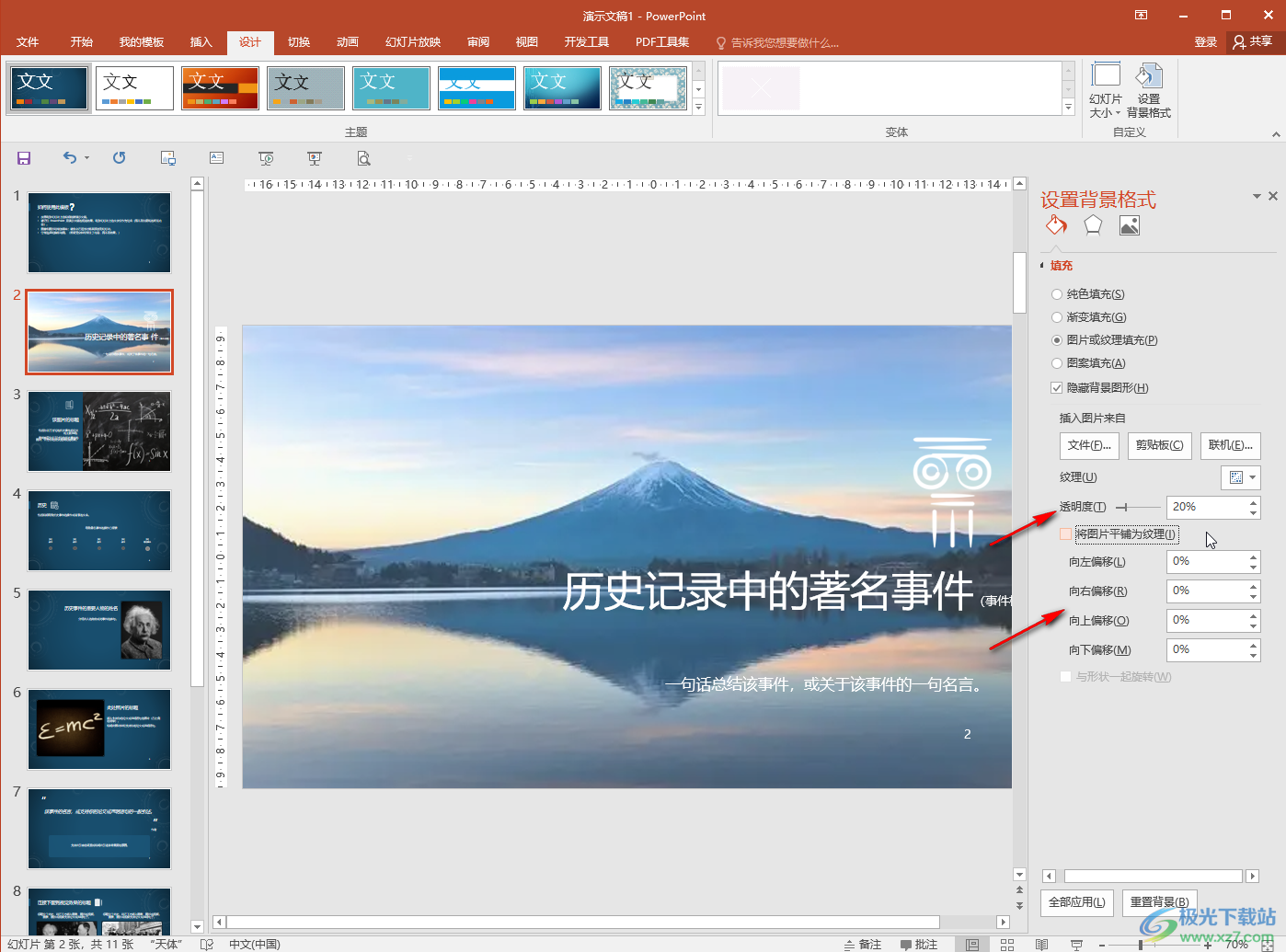
以上就是PowerPoint演示文稿中隱藏背景圖形的方法教程的全部內(nèi)容了。在“設置背景格式”窗口,我們還可以點擊設置純色背景,漸變色背景,圖案背景等背景效果。在上方點擊“幻燈片大小”按鈕后我們還可以根據(jù)需要設計幻燈片的尺寸,小伙伴們可以按需進行編輯。

大小:60.68 MB版本:1.1.2.0環(huán)境:WinXP, Win7, Win10
- 進入下載
相關推薦
相關下載
熱門閱覽
- 1百度網(wǎng)盤分享密碼暴力破解方法,怎么破解百度網(wǎng)盤加密鏈接
- 2keyshot6破解安裝步驟-keyshot6破解安裝教程
- 3apktool手機版使用教程-apktool使用方法
- 4mac版steam怎么設置中文 steam mac版設置中文教程
- 5抖音推薦怎么設置頁面?抖音推薦界面重新設置教程
- 6電腦怎么開啟VT 如何開啟VT的詳細教程!
- 7掌上英雄聯(lián)盟怎么注銷賬號?掌上英雄聯(lián)盟怎么退出登錄
- 8rar文件怎么打開?如何打開rar格式文件
- 9掌上wegame怎么查別人戰(zhàn)績?掌上wegame怎么看別人英雄聯(lián)盟戰(zhàn)績
- 10qq郵箱格式怎么寫?qq郵箱格式是什么樣的以及注冊英文郵箱的方法
- 11怎么安裝會聲會影x7?會聲會影x7安裝教程
- 12Word文檔中輕松實現(xiàn)兩行對齊?word文檔兩行文字怎么對齊?
網(wǎng)友評論